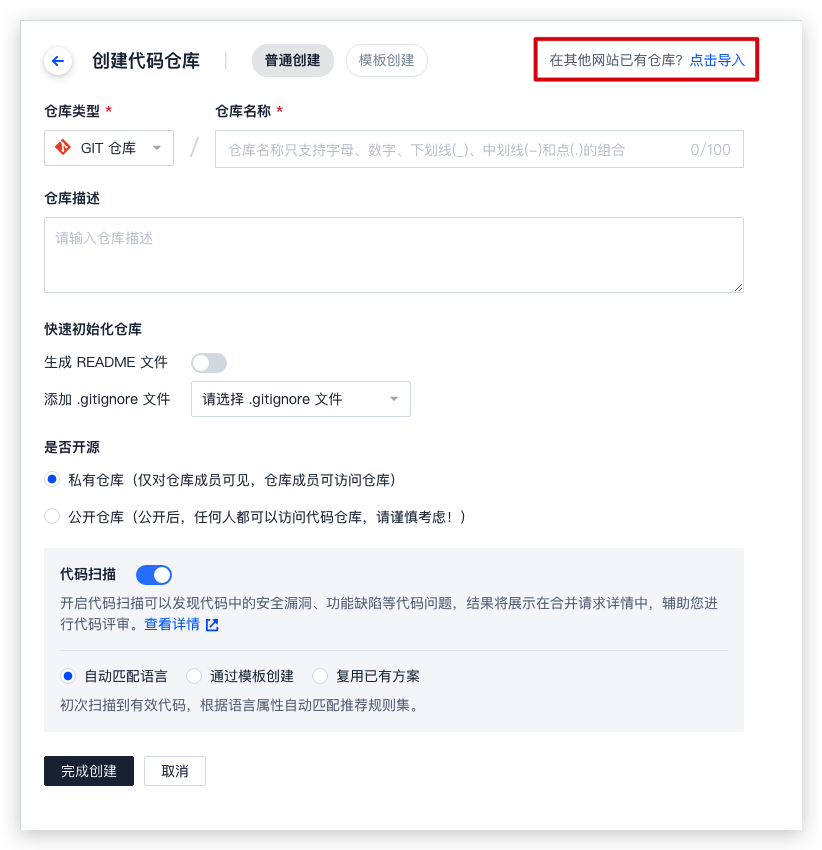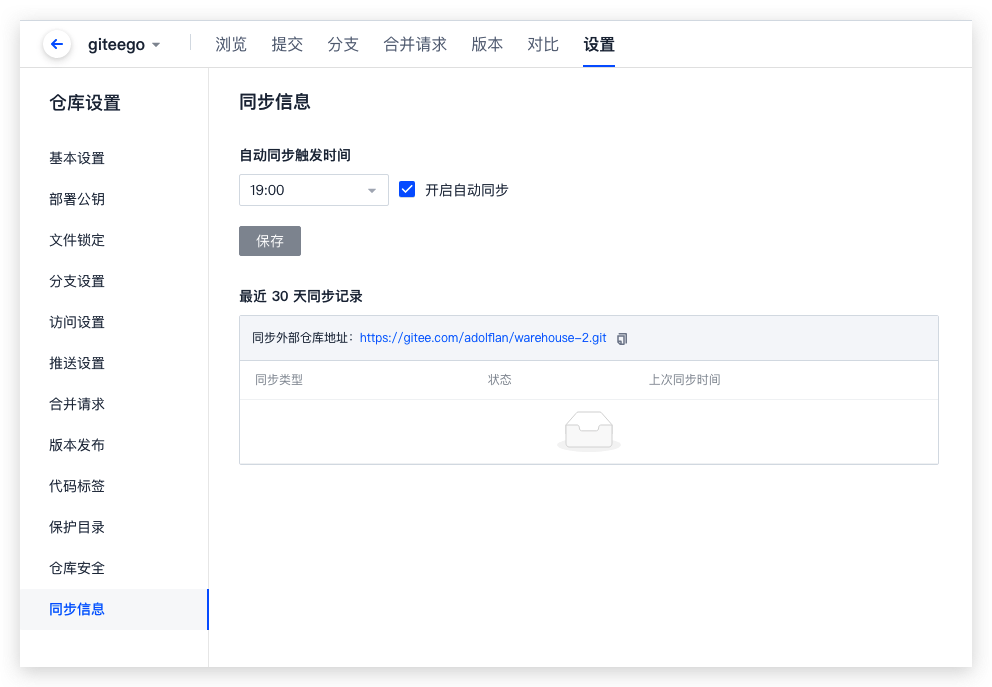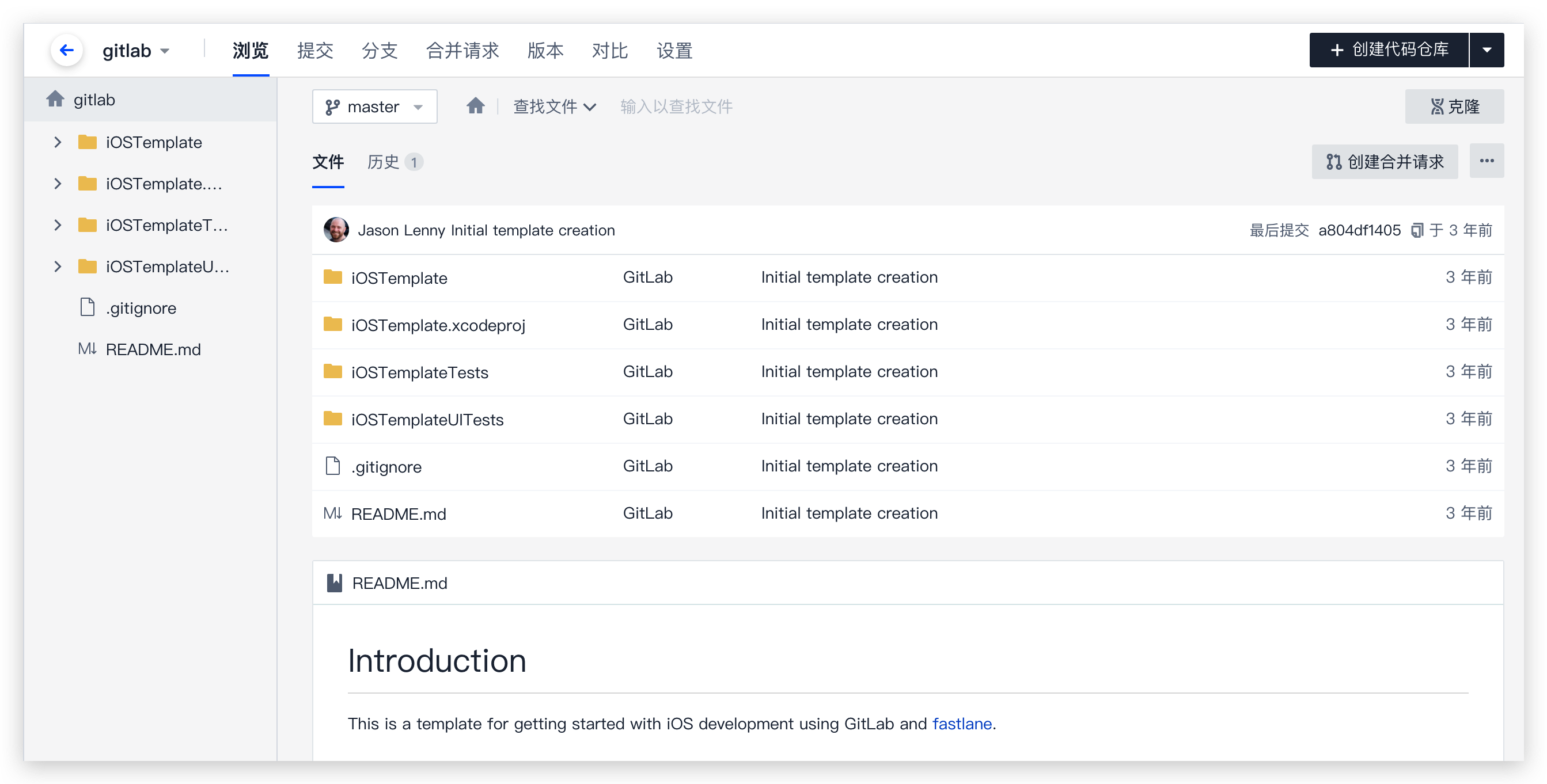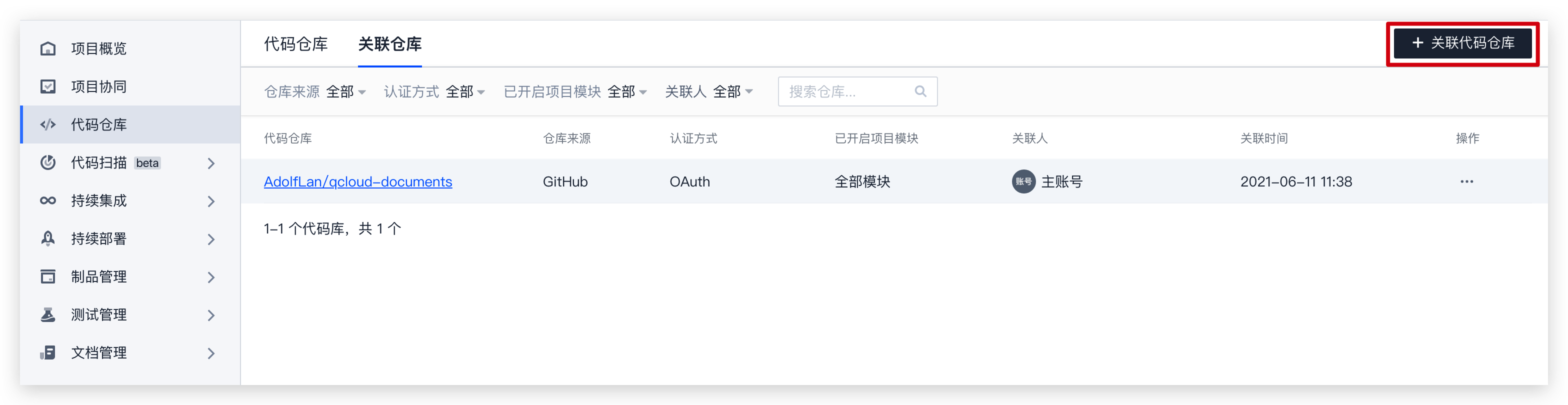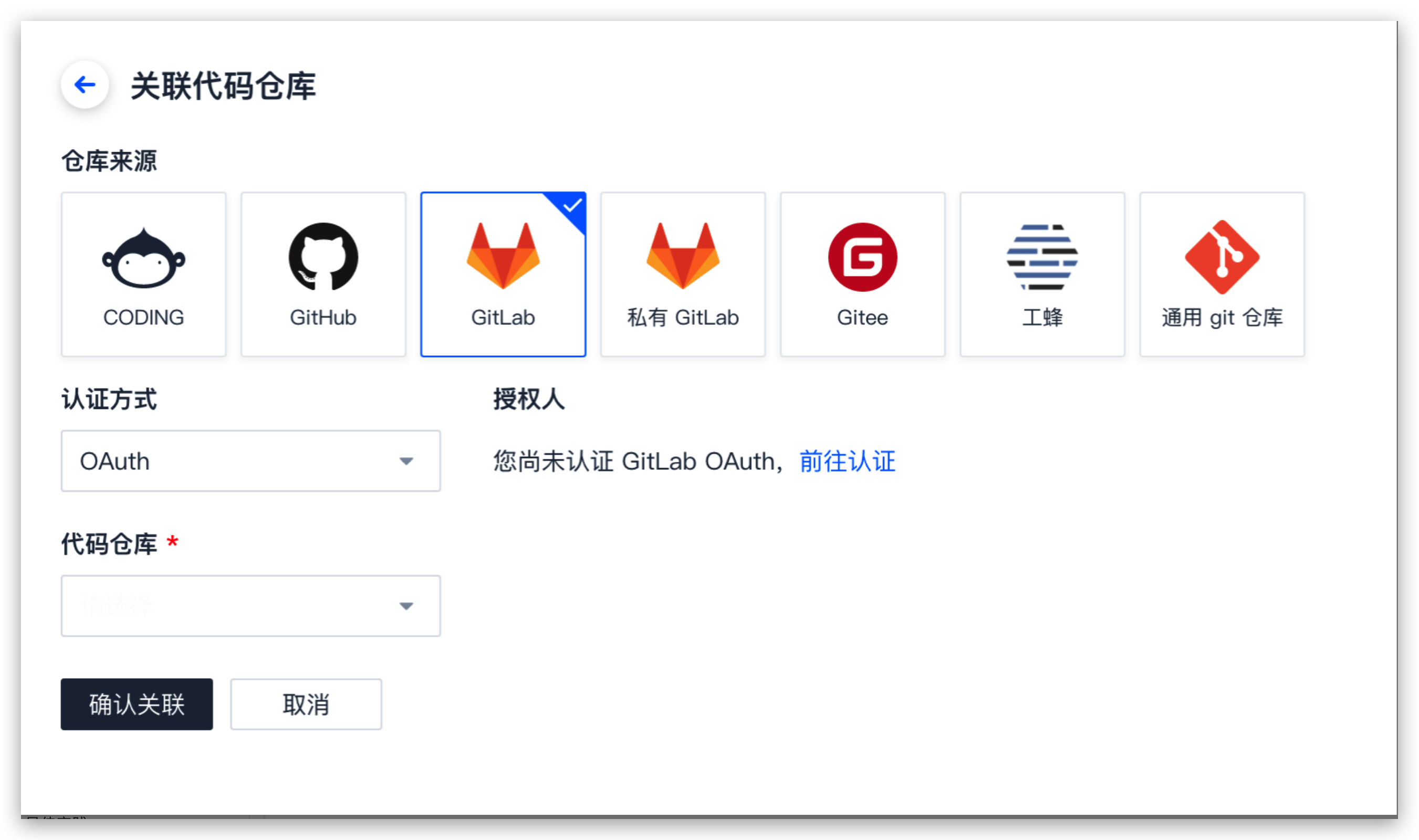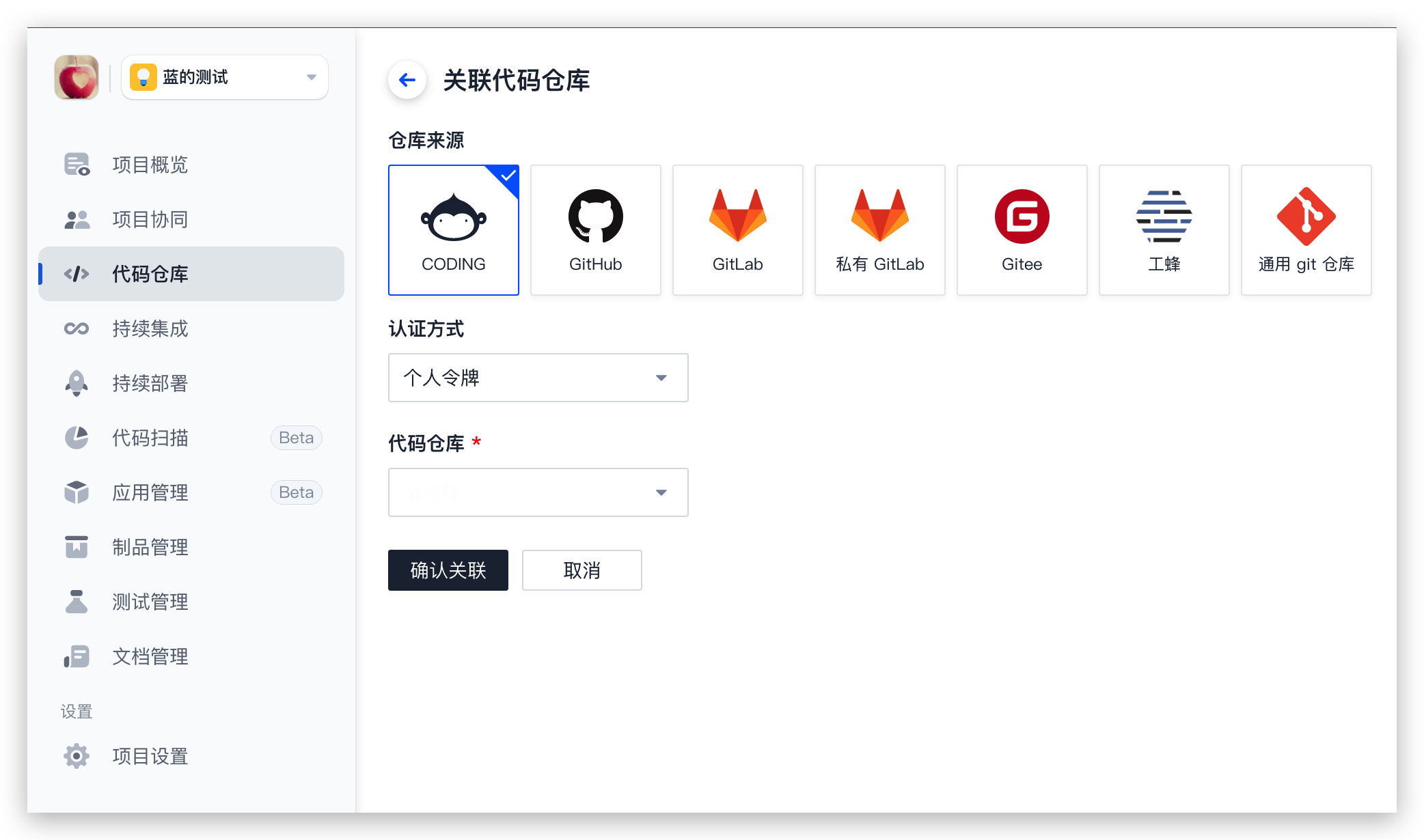导入或关联外部仓库
导入外部仓库
CODING 代码仓库不仅提供了一键导入外部仓库功能,还支持定时同步外部开源仓库。
前往任意项目,点击左侧栏的“代码仓库”按钮,点击页面右上角的导入外部仓库按钮。
按照提示选择仓库来源类型。你可以选择通过 URL 导入私有或开源仓库。若源仓库类型为私有,那么需按照页面提示填写用户名与密码。
有关如何导入各类常见外部仓库的指引,请参考以下对应内容:
同步仓库
同步功能仅对开源仓库开放。这意味着与源仓库保持一致,将覆盖导入 CODING 仓库后做出的变更。你可以在仓库设置中修改同步频率或关闭自动同步功能。
在已导入仓库的首页中还可以通过点击导入按钮手动强制同步代码仓库。
导入镜像仓库
若出于安全原因考虑,你也可以选择导入外部私有(非开源)的 Git 镜像仓库,以下是操作步骤。
1. 将私有仓库拉取至本地
git clone --mirror 私有仓库地址拉取至本地的镜像仓库文件夹通常带有 .git 后缀。
2. 获取目标 CODING 代码仓库地址
在 Web 端进入 CODING 项目,获取目标仓库的地址。
3. 推送至目标 CODING 仓库
在终端中输入命令进入私有仓库。
cd 私有仓库使用推送命令将私有仓库推送至目标 CODING 仓库。
git push --mirror 目标仓库地址若出现 refs/pull 报错,可以使用以下命令避免报错:
git push URL "+refs/heads/*:refs/heads/*" "+refs/tags/*:refs/tags/*"推送成功后,可以看到的私有仓库已上传至目标仓库中。
关联代码仓库
「关联仓库」功能本质上是将访问外部仓库的凭据“暂存”至 CODING,当你使用持续集成 / 部署时,能够直接调用第三方仓库作为代码源,而省去了频繁迁移的繁琐流程。
支持的关联仓库类型有 GitHub 、GitLab 、私有 GitLab、Gitee、工蜂、通用 Git 仓库与其他项目中的 CODING 仓库。前五种仓库类型支持 OAuth 认证方式,通用 Git 仓库支持账号密码认证,关联后的仓库代码不会存储至 CODING 代码仓库。
关联 GitLab 私有仓库
如需关联私有 GitLab 仓库,需要在 GitLab 创建应用然后由团队管理员绑定私有 GitLab 服务。具体操作请参考绑定私有 GitLab。
关联 GitLab SaaS 仓库
如需关联 GitLab SaaS 版本上的仓库,在「关联代码仓库」页面选择「GitLab」代码源,然后点击「前往认证」,在跳转的 GitLab 验证页面点击「Authorize」完成授权。授权成功后,选择需要关联的代码仓库即可完成操作。
关联 GitHub 仓库
在「关联代码仓库」页面,选择「GitHub」代码源,然后点击「前往认证」使用 OAuth 认证即可跳转至 GitHub 进行授权认证。若提示失败,有可能是因为您未在 GitHub 中填写用户名。请前往「Settings」->「Profile」->「Name」进行填写。
关联其他项目的代码仓库
若希望关联其他 CODING 项目中本人名下的代码仓库,需前往「关联代码仓库」页面,仓库来源选择 CODING,勾选目标仓库后进行关联。关联后可用作持续集成或持续部署中的代码源。
若希望将仓库直接导入至项目中进行修改,请前往目标仓库的访问设置并将其设置为开源状态,然后参考导入开源仓库导入目标代码。
修改关联仓库
本章节以 GitHub 为例:
登录 GitHub 后点击右上角头像【Settings】>【Applications】>【Authorized OAuth Apps】取消关联。
切换为其他的 GitHub 账号重新进行 OAuth 认证完成关联。
 2023-10-12最近更新
2023-10-12最近更新在阅读中是否遇到以下问题?*
您希望我们如何改进?*
如果您希望得到回复,请留下您的邮箱地址。